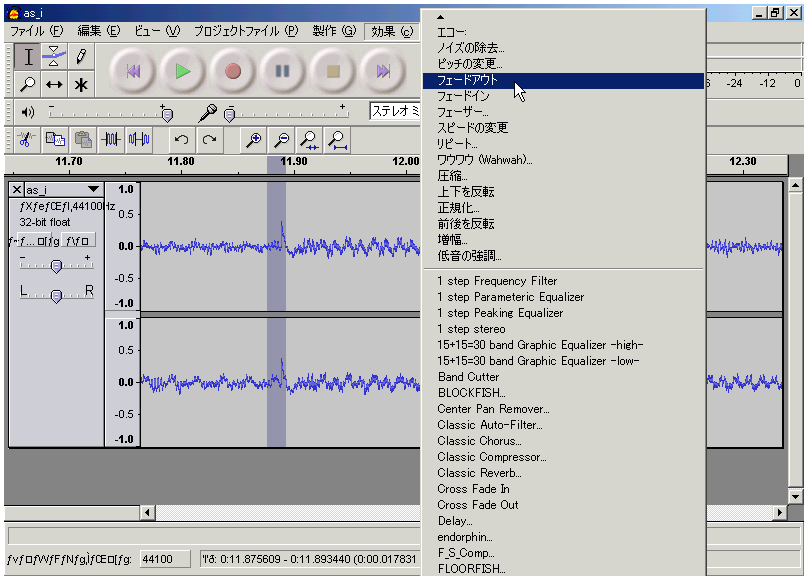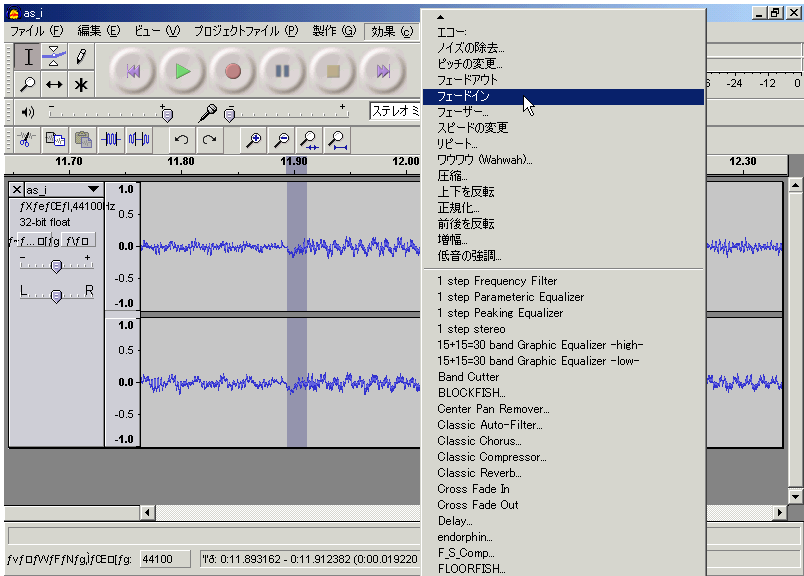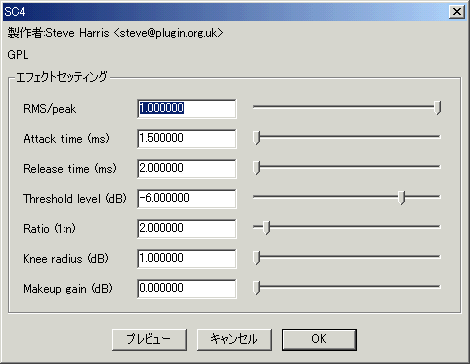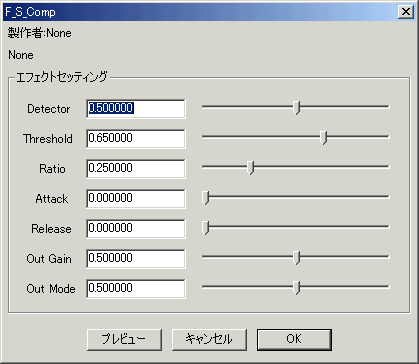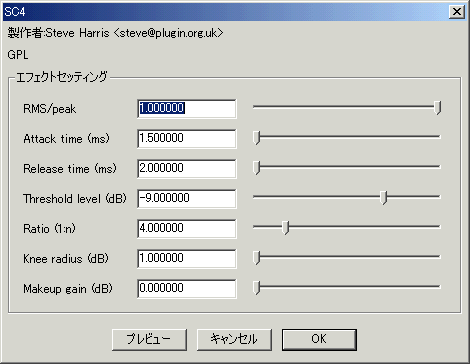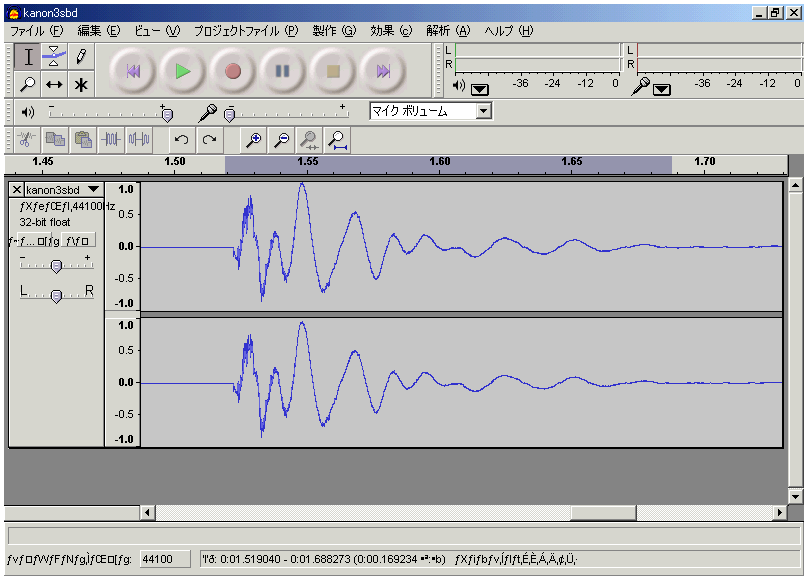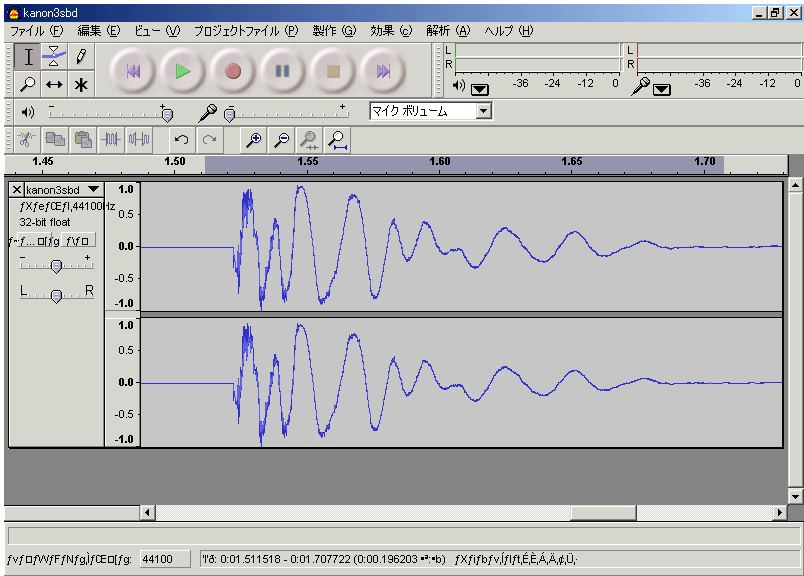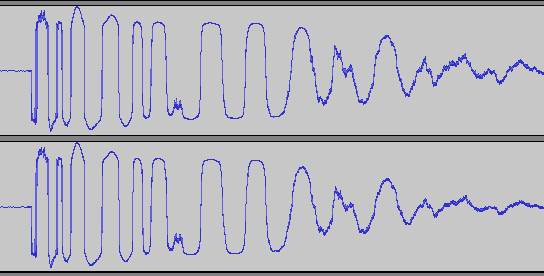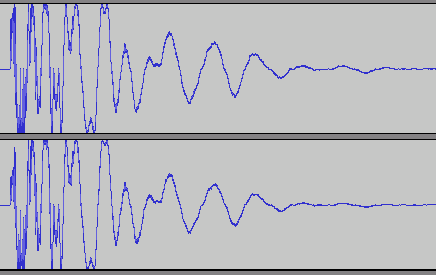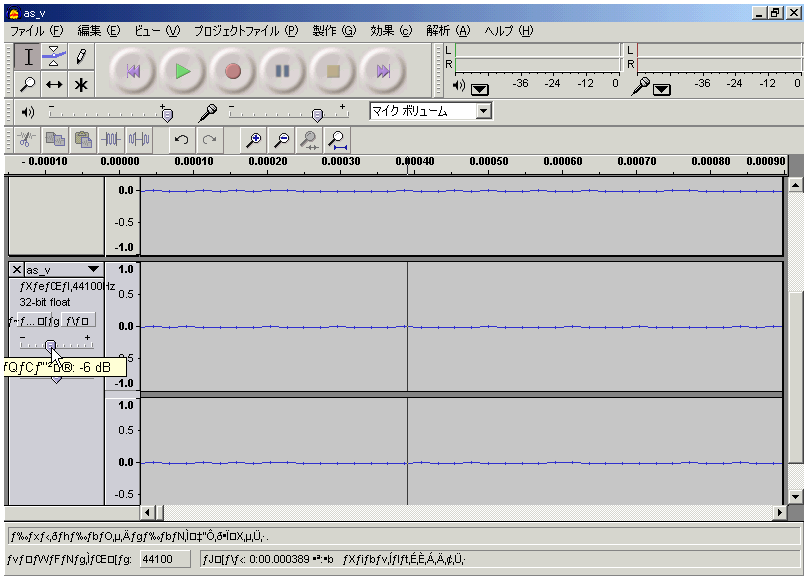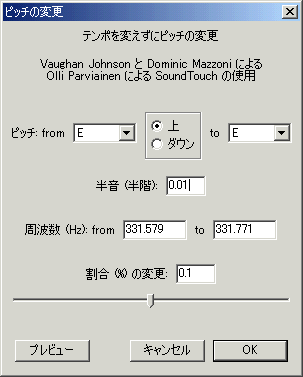ちょっと変わった使い方
歪み修正 / ヒゲとり / ノイズとり / オーバーコンプ/ 手動フィルタ
/ 厚めのコーラス / 手動ゲートリバーブ / 手動パラ出し
/ 差分増幅 // もどる
トップバッターはBLOCKFISH。「捻れた波形を元に戻す」効果があり、たとえばこんな波形(ローをカットしないリバーブを複数回かけるとこんな形になる:今回はロー垂れ流しで3回かけた)にかけると

こんな感じになる(compression0でかけているので音はほぼ変わっていないはずだが、ちょっとのっぺりした感じになることが多い:気のせいかもしれない)。

11.9秒あたりのプチノイズはさすがに消えていないが、これを目立たなくする方法も紹介しておく。やり方は簡単で、ノイズを中心にフェードインアウトを行うだけ。追記:バージョンアップでプチノイズの除去が標準装備されたので、このような手作業はもう必要ない(ノイズ対策のページを参照)。
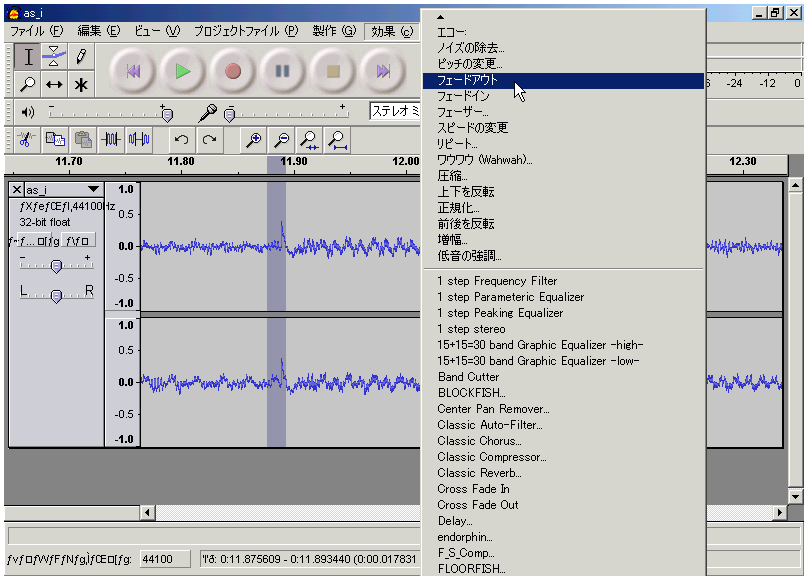
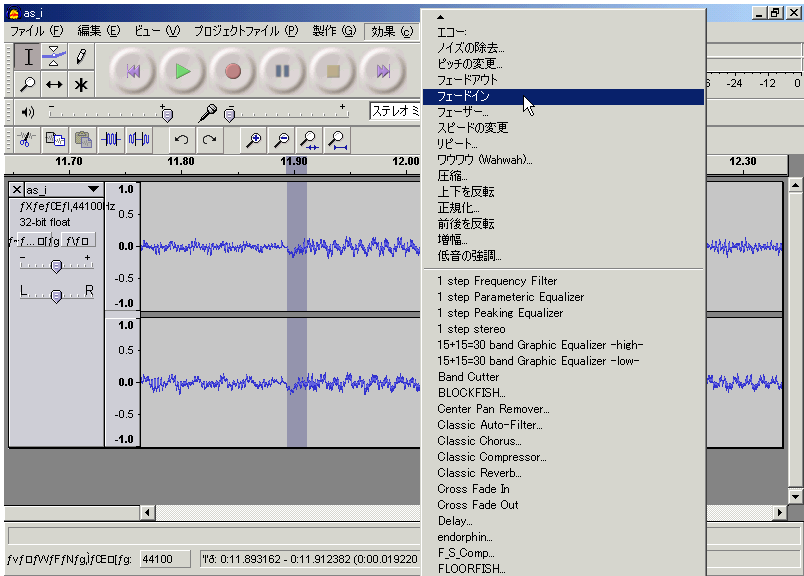
ノイズが完全に消えるわけではないし、かなりその場しのぎな方法だが、覚えておく分には損はないはず。あまりうまく消せていないが、一応完成図を。

SC4によるヒゲとり。こんな感じのヒゲのある音を

ヒゲの部分だけ選択して

このくらいの設定でコンプをかけてやる。
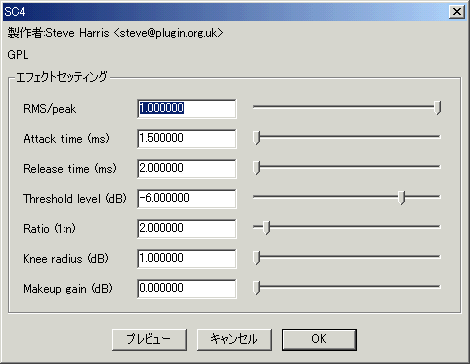
するとこんな感じになって

見事にヒゲがとれている。

スクリーンショットを取り忘れたので別の波形で紹介するが、ヒゲの部分だけを選択する際、多少広めに選択してやって

編集>ゼロとの交差部分を見つける、とやると

両端の音量が0になるため、コンプをかけてもプチノイズが入らない。

コンプ以外にも応用が利く操作なので、覚えておくとよい。
こんな感じの細いヒゲだと

ヒゲの先端だけ選択して(説明のため大きめの画面にしたが、実際の作業ではもう少し拡大した方がやりやすい:極端に狭い選択範囲だとゼロとの交差部分を見つけるがうまく機能しないので、目視でやる)

F_S_Compをかけてやった方が早い
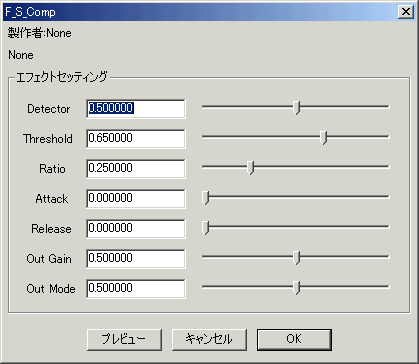
ちょっとおおげさにかけすぎたかもしれないが、100分の1秒以下の範囲なのであまり問題はない。

波形によってはコンプではなく増幅(マイナスの値を設定する)の方が削りやすい場合もあるので覚えておこう。
ちょっと丁寧なノイズとり。こんな感じのノイズ山盛りな音を

拡大してちょっと控えめに無音化。

前側の端にフェードアウト

後ろ側の端にフェードイン

するとこんな感じになる

意図的なオーバーコンプ(コンプレッサのかけすぎ)の例。普通コンプレッサは、音が歪まないように気を使ってかけるものだが、そこをあえて歪ませる。たとえばこんな波形(バスドラム)があったとして

コンプレッサを強めにかけてやって
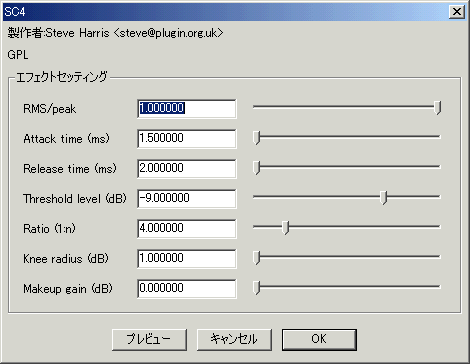
増幅するとこんな波形になる

コンプ前とコンプ後の音(先に鳴るのがコンプ前、後に鳴るのがコンプ後)を比べてみるとわかるが、コンプ後はトゲのある音に変わっている。波形を拡大してみると、コンプ前は比較的尖った波形
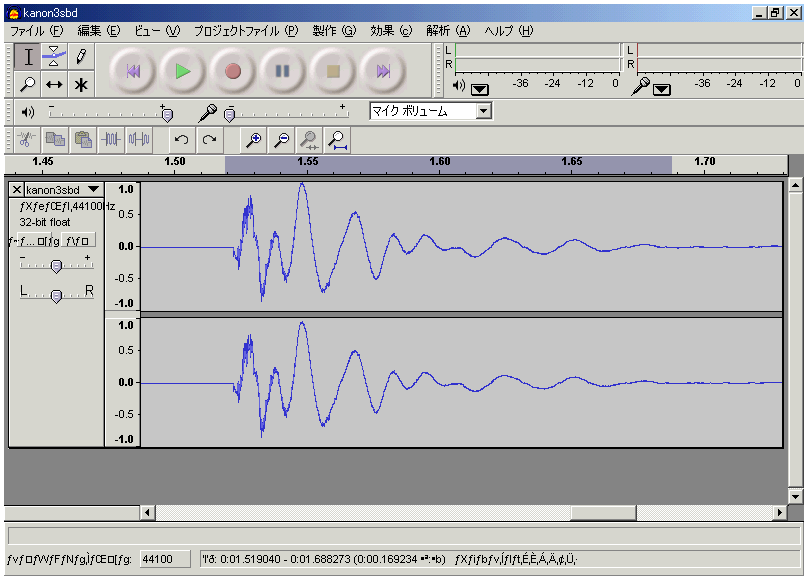
コンプ後は比較的四角い波形
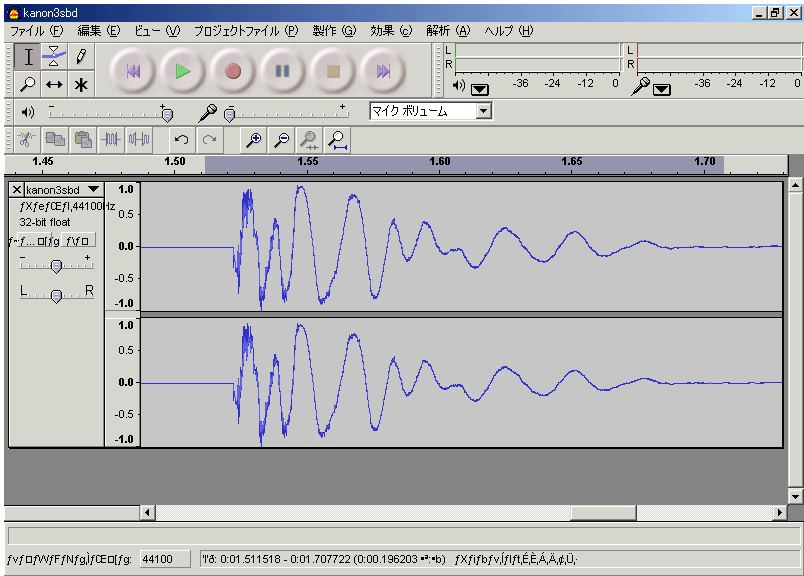
になっていることがわかる。ようするに手動のディストーション(オーバードライブ)で、サイン波に近い波形が矩形波に近い波形に変わったわけだから、高調波歪み(奇数倍音ノイズ)によって音質が変化したということになる(音圧の実効値も上がっている)。ただし、このような効果は低音にコンプをかけた場合にのみ顕著に現れる(アタック/リリースの時間に対して周期がある程度長くないと起こらない現象なので)。
以下はコンプではなくオーバードライブ(BJ Overdrive)を強くかけた場合の波形。
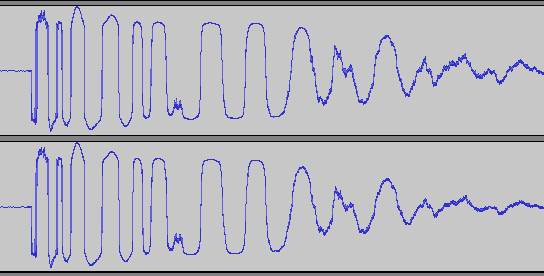
歪み方が段違いだが、やっていること自体はあまり変わらない。別のオーバードライブ(F_S_Tube)だと、
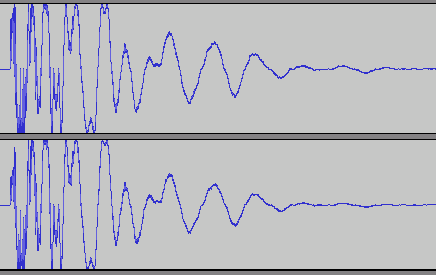
このように台形に潰れず尖っていた部分が反対に折り返す波形になるものもある(真空管の挙動をシミュレートしている)。どちらも比較的波形の小さな部分まで膨れているが、これはアンプの高調波歪みをシミュレートしているため。コンプの場合スレッショルドよりも振幅が小さな波形には(リリースタイムさえ終わってしまえば)まったく作用しないが、オーバードライブは波形が小さな部分にも作用するものがほとんど。オーバーコンプとオーバードライブの違いについては、もう少し複雑なイフェクトのページで紹介している。
詳しくは用語集のコムフィルタの項目で述べたが、ディレイ時間を1周期とする音を規準にすると、基準の整数倍に近い周波数なら音量が上がり、整数+0.5倍に近い周波数なら音量が下がる。これを利用して手動でコムフィルタの効果を発生させる。まずはトラックを複製して

サンプル(波形グラフの短い縦線)の数が数えられるくらい拡大して、最初の方を削除

どちらかの音量を適当に下げてミックスダウンする。
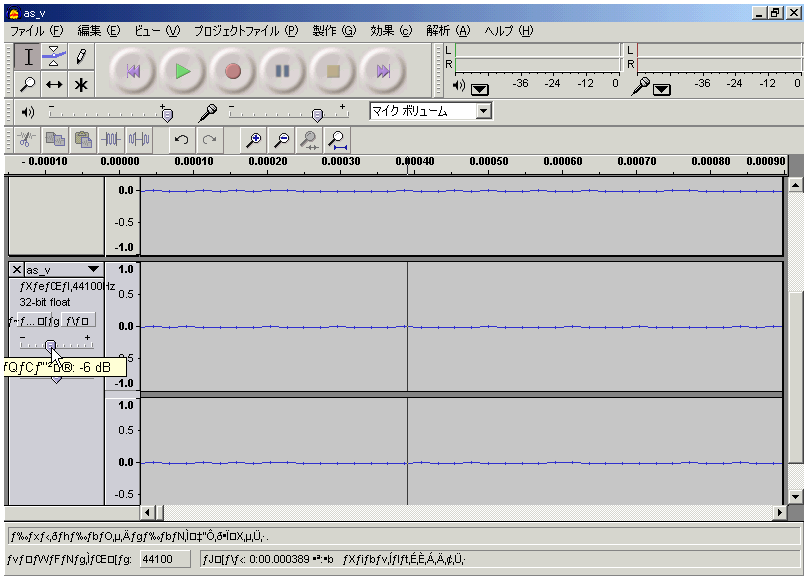
この場合、サンプルレート44100Hzで7サンプル削除(7サンプル周期の音は6300Hz)し、片方の音量を-6dbしているので、
- 3150Hzは-6db
- 6300Hzは3.5db
- 9450Hzは-6db
- 12.6KHzは3.5db
- 15.8KHzは-6db
- 18.9KHzは3.5db
の増幅を受ける。3150Hzより下は、低音ほど増幅される(最大3.5db)。参考のため、サンプルレート44100Hz時のサンプル数に応じた周波数を列挙しておく(サンプル数 / 周波数)。
| 2 / 22050Hz | 11 / 4009.1Hz | 20 / 2205Hz | 29 / 1520.7Hz |
| 3 / 14700Hz | 12 / 3675Hz | 21 / 2100Hz | 30 / 1470Hz |
| 4 / 11025Hz | 13 / 3392.3Hz | 22 / 2004.5Hz | 31 / 1422.6Hz |
| 5 / 8820Hz | 14 / 3150Hz | 23 / 1917.4Hz | 32 / 1378.1Hz |
| 6 / 7350Hz | 15 / 2940Hz | 24 / 1837.5Hz | 33 / 1336.4Hz |
| 7 / 6300Hz | 16 / 2756.3Hz | 25 / 1764Hz | 34 / 1297.1Hz |
| 8 / 5512.5Hz | 17 / 2594.1Hz | 26 / 1696.2Hz | 35 / 1260Hz |
| 9 / 4900Hz | 18 / 2450Hz | 27 / 1633.3Hz | 36 / 1225Hz |
| 10 / 4410Hz | 19 / 2321.1Hz | 28 / 1575Hz | 37 / 1191.9Hz |
ちなみに、スピーカ2台を正面において、片方を77.1mm後ろに下げてやると10サンプルのディレイと同じ効果になる(実際には、部屋の反射による間接音の方が多いので、ほとんど影響が出ないのだが)。また、ディレイの量を周期的に変化させてやるとコーラスやフランジャーなどと同じ効果になる(手動でやるのは現実的でないが)。
上記の手動フィルタとほぼ同様の操作。普通にコーラスをかけてから(かけなくてもよいが)トラックを2~3に複製し、Audacity標準のピッチの変更で
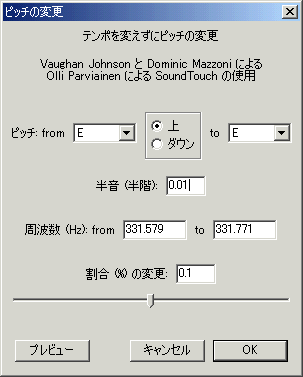
複製したトラックのピッチを微妙に上げ下げしてから音量をやや落としてミックスする。音程に幅が出ることで人数の割に厚みが出る。音によっては軽くモジュレーションをかけてみるのもよいかもしれない。
ゲートつきのリバーブ(一定音量よりも大きい入力があるときのみ作動する)をゲートリバーブというが、それを手動で再現する貧乏臭い技。バカバカしいのでスクリーンショットは取らなかったが、ようはトラックを複製>片方にだけドライレベル0でリバーブ>リバーブをかけた方にゲート>ミックスとやるだけ。非常に単純な仕組みだが、ゲートの代わりに(できればソフトスイッチつきの)エキスパンダーを使うと面白い。普通にゲートリバーブをかけるのに比べて、ゲート/エキスパンダーのかけ方を柔軟に設定できるのが利点。
同じ理屈で、いったんトラックを複製してからリバーブをドライレベル0でかけ、改めてハイパス・ローパス・EQなどをかけていくと、よりきめの細かい音作りができる(当然手間は増えるが)。フィードバック(リバーブがかかった音にさらにまたリバーブがかかる)が妙になるので、別途ハイ/ローパスをかける場合でもリバーブのハイ/ロー調節は必要。
この項目はバージョン1.2.6の動作を元にしている。
増幅やイコライザなど、本来はパラ出しできないイフェクトをむりやりパラ出し(ドライとウェットを別トラックに出力)する。まずはトラックを複製して3つに増やし(図ではスクリーンショットを取る都合でモノラルにしているが、もちろんステレオでも構わない)


コピー2つのうち1つ(図では真ん中のトラック)にだけイフェクトをかける(今回は低域の強調をかけた)。

もう1つのコピー(図では下のトラック)を上下反転する。

イフェクトをかけたトラックと反転したトラックを合成する。

するとドライ成分が相殺され、ウェット成分だけが残る(図では下のトラック)。

ウェットのトラックに適宜イフェクト(フェードイン/アウト、エキスパンダ/ゲート、ハイ/ローパスフィルタ、イコライザなど)をかけてから合成してやれば、より複雑なイフェクトを実現できる(次の項を参照)。
freeverbなどもともとパラ出し可能なイフェクトなら、トラックを2つにして片方にだけドライレベルをゼロにしたイフェクトをかけてやれば済むので、手間が少し減る。
この項目はバージョン1.2.6の動作を元にしている。
たとえば図の選択範囲だけ音量を下げたいが、急に音量が変わるとわざとらしい、といった場合、

選択範囲の端をドラッグして慎重に範囲を微調整し(必要に応じて表示の拡大機能を使おう)、編集>ゼロとの交差部分を見つける

手動パラ出しの手順を参考に、トラックを複製(この場合合計2つでよい)し、複製したトラックの上下を反転、切り取った部分の最初と最後にフェードインとフェードアウトをかける(編集>選択>先頭からカーソルまで/カーソルから最後までを使うと選択しやすい)

全体にマイナスの増幅をかけ

最後に簡易合成してやるとこのように滑らかに音量を下げられる。

上記と同じ手順で上下反転のみ省けば、滑らかに音量を上げることが可能。
オーバードライブなどの場合も同様で、まずは手動パラ出しの手順に従ってパラ出しして、ウェットのトラックにフェードインやフェードアウトをかけてから簡易合成すると、だんだんとオーバードライブが効いてきて、また滑らかに効果が消えていくという演出ができる。PANの経時変化であれば、ステレオトラックを2つ(または3つ)に複製し、それぞれ音量を下げ、片方のトラックのみPANを変更し、フェードイン/フェードアウトをかけてから合成すればよい。パンチング録音の要領で無加工のトラックに加工済みのトラックを割り込ませる手もある。
ただし、たとえばFLOORFISHなど波形が丸ごとずれてしまうイフェクトや、グループディレイ(低音だけとか高音だけとか、一部の周波数だけ位相がずれる(多くの場合遅れる)現象:ロー/ハイパスフィルタなどに多く見られる)が出るイフェクトではうまく打ち消されないのでこの方法は使えない。
リバーブ(手動でパラ出ししなくてもドライレベルを設定できるものがほとんどだが)をパラ出ししてウェットのみにエキスパンダやゲートをかけてやるとゲートリバーブの効果が得られる。
ステレオ(2ch)音声の左成分をL、右成分をR、L + R = S、L - R = Dとすると、L = (S + D) / 2かつR = (S - D) / 2であるが、ここで定数r(ただし0<r)を設定し、L' = (S + rD) / 2かつR' = (S - rD) / 2となるようなステレオ音声を合成してやると、元の音声からステレオ差分を増幅した音を作ることができる(0<r<1の範囲だとマイナスの増幅になる)。
たとえばr = 3の場合、L' = (S + 3D) / 2 = (L + R + 3L - 3R) / 2 = (4L - 2R) /2 = 2L - R、R' = (S - 3D) / 2 = (L + R -3L + 3R) = (-2L + 4R) / 2 = -L + 2Rとなる。ここでD' = L' - R' = (2L - R) - (-L + 2R) = 3L - 3R = 3DかつS' = L' + R' = (2L - R) + (-L + 2R) = L + R = Sなので、「元の音声と左右の和は変わらず、左右の差が3倍」の音声を得たことになる(単純にDに3Dを代入しただけなので当たり前)。
Audacityで作業する場合、ステレオトラックを分離して簡易合成したものがS、ステレオトラックを分離して右チャンネルだけ上下を反転してから簡易合成したものがDになるので、Dを適宜増幅してD'を作り、SとD'を簡易合成した後音量を半分に下げたものをL'、Sと上下を反転したD'を簡易合成した後音量を半分に下げたものをR'にすればよい(DからD'を作ったときの増幅量分だけ、左右の音量差が増幅される:実際の作業ではクリッピングが問題になるので、最後に音量を半分にするのではなく、作業開始前に-12db程度の増幅をかけておいた方がよい)。
これはもともとM-S方式のステレオ録音で行うM-Sマトリックスという演算を真似たもので、音量差に注目してステレオ感を調整する場合に利用できる(M-S方式のステレオ録音についてはステレオ録音のページを参照)。モノラルソースをステレオっぽく仕上げたい場合の力技(複製で左右同音のステレオトラックを作り、左右で設定を微妙に変えつつリバーブをかけて、差分増幅する)として使えるが、ハース効果がかかった音源で大きな差分増幅をやると非常に奇妙な音になるので注意して欲しい。また、左右の差分が増幅されるということは、Panが寄った音源がさらに端に寄るということと同義なので、ステレオソースの場合にはこれにも注意したい。
ちなみに、左右の時間差についてはチャンネルディレイ(片方のチャンネルだけにドライレベルとフィードバックがともにゼロのディレイをかける:Audacityの場合、プラグインを使うよりステレオトラックを分離してからタイムシフトツールを使った方が早い)で調整できる(ただし、スピーカ再生を前提にする場合は位相差によるコムフィルタ様の干渉も考慮しなければならない)。
Audacityの目次に戻る / 音楽メモの目次にもどる
自滅への道トップページ